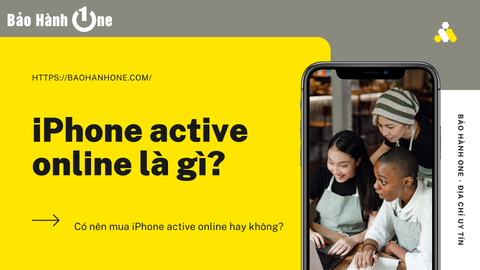Hướng dẫn cách kiểm tra iPhone cũ trước khi mua
Bạn đang muốn mua điện thoại iPhone cũ. Bạn lại không biết cách kiểm tra sao cho chính xác? Bài viết này sẽ hướng dẫn bạn cách kiểm tra iPhone cũ trước khi mua cực kì chính xác tránh trường hợp “tiền mất tật mang”.

Hướng dẫn cách kiểm tra iPhone cũ trước khi mua
Tại sao nên kiểm tra iPhone cũ trước khi mua?
iPhone cũ đã qua sử dụng có thể sẽ xuất hiện một số lỗi, một số linh kiện đã được thay thế. Việc kiểm tra trước khi mua là điều vô cùng cần thiết để giúp bạn xác định được tình trạng cũng như chất lượng của chiếc iPhone và biết được đó có phải là hàng “Fake” hay không?

Tại sao nên kiểm tra iPhone cũ trước khi mua?
Cách kiểm tra iPhone cũ trước khi mua
Kiểm tra tình trạng bên ngoài
Đầu tiên bạn nên kiểm tra bên ngoài của iPhone, nên kiểm tra kỹ các phần cạnh viền của điện thoại, mặt kính camera, màn hình có bị trầy xước hay bị vỡ hay không. Kiểm tra các nút vật lý ở 2 cạnh viền có hoạt động được không.

Kiểm tra tình trạng bên ngoài
Kiểm tra màn hình iPhone
Tiếp theo bạn nên kiểm tra màn hình có điểm chết, có bị ố vàng hay chảy mực hay không. Kiểm tra màn hình có thay hay chưa bằng cách dùng một miếng băng dính hoặc băng keo điện dán lên nếu dán nhưng không dính chắc thì là màn hình zin còn nếu dán và dính vào khó lấy ra thì màn hình linh kiện đã được thay.
Ngoài ra bạn có thể sử dụng cách lên Youtube và gõ “Test màn hình” lúc này bạn nên chú ý quan sát có điểm chết trên màn hình hay không nhé!
Cuối cùng nên kiểm tra phần viền màn hình có bị hở, cong hay vênh lên không.
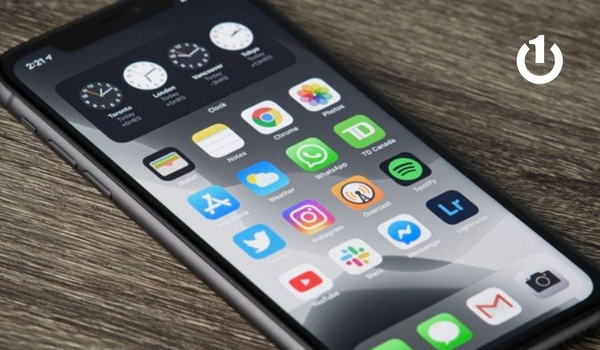
Kiểm tra màn hình iPhone
Xem thêm: iPhone VNA là gì?
Kiểm tra cảm ứng iPhone
Cảm ứng rất quan trọng, vì điện thoại cũ rất có khả năng bị liệt cảm ứng hoặc liệt một phần cảm ứng trên màn hình. Bạn hãy kiểm tra cảm ứng bằng cách ấn giữ vào một ứng dụng bất kì và di chuyển vào toàn bộ vị trí trên màn hình. Nếu di chuyển mà ứng dụng bị dừng lại tại một chỗ thì có thể vị trí đó đã bị liệt cảm ứng.
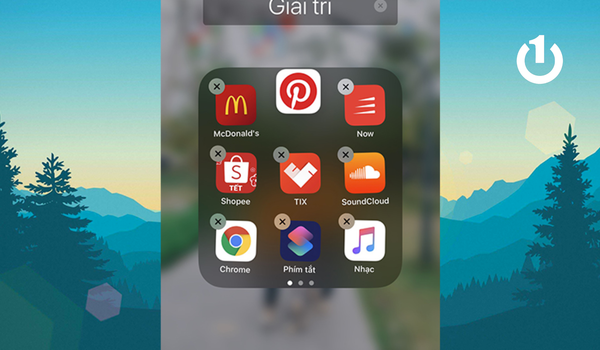
Kiểm tra cảm ứng iPhone
| productdata |
| https://baohanhone.com/products/iphone-7-plus-32gb-trang-cu-gia-re-dep-98;https://baohanhone.com/products/dan-mat-kinh-iphone-xsm;https://baohanhone.com/products/op-lung-iphone-12-pro-gau-noi;https://baohanhone.com/products/op-lung-iphone-x-dg90 |
Kiểm tra nút Home
Đối với các dòng iPhone có nút home bạn cũng cần phải kiểm tra kỹ lưỡng, nhiều trường hợp máy bình thường như nút home lại bị hỏng. Bạn nên lựa chọn điện thoại có nút home dễ ấn không bị cấn, cũng như các nút âm lượng, nút nguồn còn lại cũng phải hoạt động bình thường.

Kiểm tra nút Home
Kiểm tra IMEI trên iPhone
Kiểm tra IMEI rất quan trọng, điều này giúp bạn xác định được điện thoại có phải chính hãng hay không hoặc xác định được có phải iPhone lock hay không. Để kiểm tra IMEI bạn có 2 cách sau:
Cách 1: Ấn gọi *#06# để được nhận IMEI.
Cách 2: Vào Cài đặt → Cài đặt chung → Giới thiệu sau đó kéo xuống tìm mục IMEI.
Bạn nên sao chép số IMEI được hiển thị trên màn hình sau đó vào trang web chính thống của Apple để kiểm tra tình trạng điện thoại.

Kiểm tra IMEI trên iPhone
Xem thêm: iPhone Lock là gì? Có nên mua iPhone Lock ở thời điểm hiện tại không?
Kiểm tra cảm biến của iPhone
Để kiểm tra bạn hãy thực hiện cuộc gọi đến điện thoại cần mua sao đó lấy tay che vào phần cảm biến ở phía trên, nếu màn hình tắt và mở lên sau khi bạn lấy tay ra thì cảm biến vẫn còn hoạt động tốt.
Kiểm tra dung lượng pin iPhone
Điều quan trọng tiếp theo là bạn nên kiểm tra dung lượng cũng như tình tra pin iPhone bằng cách: Vào Cài đặt → Pin → Tình trạng pin. Nếu dung lượng tối đa trên 90% là vẫn hoạt động được, tình trạng pin 80% trở xuống bạn nên cân nhắc không nên mua sản phẩm này.
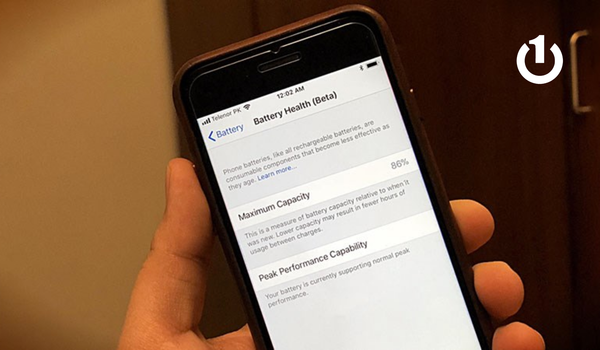
Kiểm tra dung lượng pin iPhone
Kiểm tra Face ID, Touch ID
Đối với các dòng iPhone sử dụng Face ID hoặc Touch ID bạn cũng nên kiểm tra 2 tính năng có hoạt động tốt hay không. Thông thường những điện thoại iPhone đã qua sử dụng mà bán đi thì sẽ bị mất những tính năng này, bạn hãy kiểm tra thật kỹ nhé!
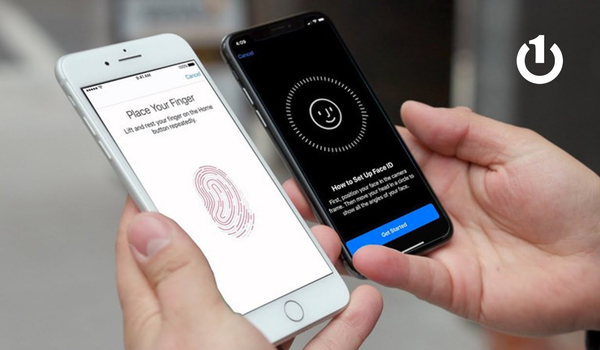
Kiểm tra Face ID, Touch ID
Xem thêm: Hướng dẫn Restore iPhone bằng iTunes chi tiết
Kiểm tra iPhone có bị khóa iCloud không?
Điện thoại iPhone bị khóa iCloud có khả năng cao đây chính là những chiếc điện thoại bị lỗi phần mềm hoặc điện thoại bị đánh cắp nên iCloud bị khóa. Để kiểm tra bạn hãy thực hiện theo cách sau:
Vào Cài đặt →Chọn Cài đặt → Chọn Đặt lại → Xóa tất cả nội dung và cài đặt” → Chọn 1 trong 2 yêu cầu.
Nếu bạn chọn 1 trong 2 yêu cầu sau đó điện thoại khởi động lại và điện thoại yêu cầu bạn đăng nhập tài khoản iCloud. Lúc này bạn có thể yên tâm là iCLoud không bị khóa.
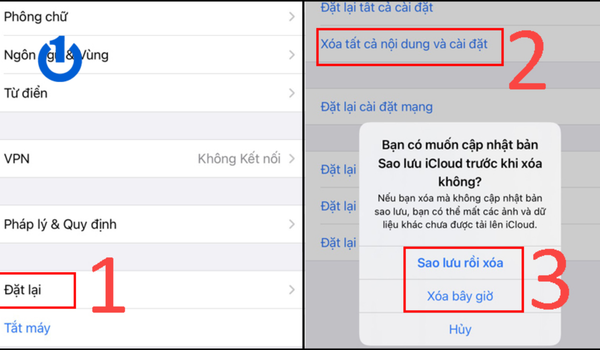
Kiểm tra iPhone có bị khóa iCloud không?
Kiểm tra một số tính năng khác
Ngoài những cách kiểm tra trên bạn nên kiểm tra thêm một số tính năng khác như:
Kiểm tra loa có hoạt động bình thường không bằng cách bật nhạc sau đó điều chỉnh âm lượng tăng/ giảm.
Kiểm tra SIM điện thoại có hoạt động không.
Kiểm tra camera, chụp và quay video sau đó xem chất lượng hình ảnh.
Kiểm tra sạc điện thoại, kết nối Bluetooth, kết nối đường truyền khác,...
Kiểm tra thời lượng bảo hành của iPhone.
Xem thêm: Cách kiểm tra thời hạn bảo hành của iPhone, iPad, Macbook
Tổng kết
Qua bài viết trên Bảo Hành One đã giúp bạn biết được cách kiểm tra iPhone cũ trước khi mua để bạn an tâm hơn về chất lượng của sản phẩm.
Nếu thấy bài viết mang lại cho bạn nhiều thông tin hữu ích, hãy theo dõi Bảo Hành One sẽ còn cập nhật thêm nhiều bài viết, mẹo vặt công nghệ đến với bạn nữa đấy nhé! Chúc bạn thực hiện thành công qua bài viết này nhé!